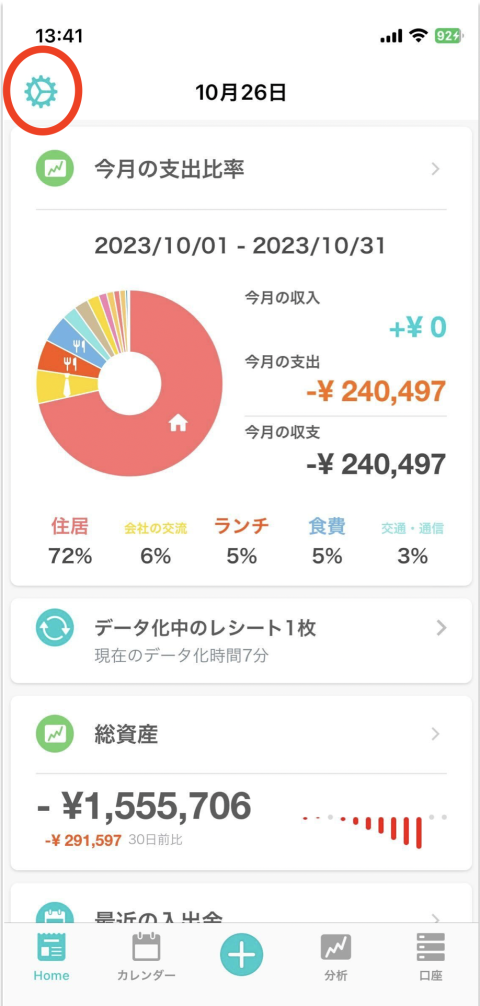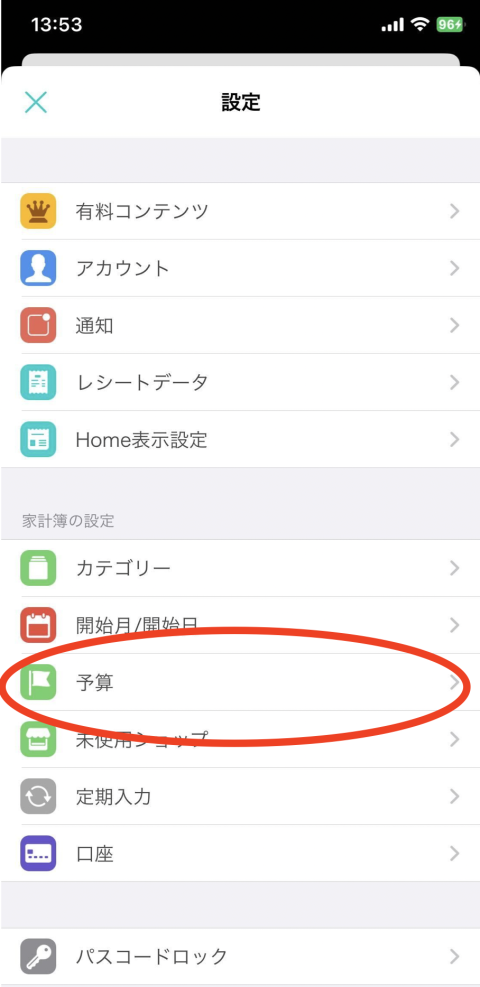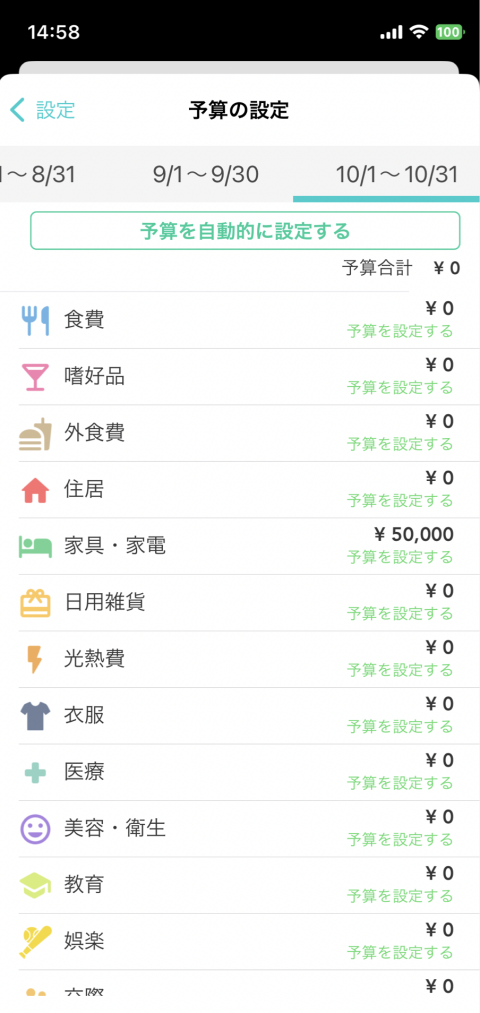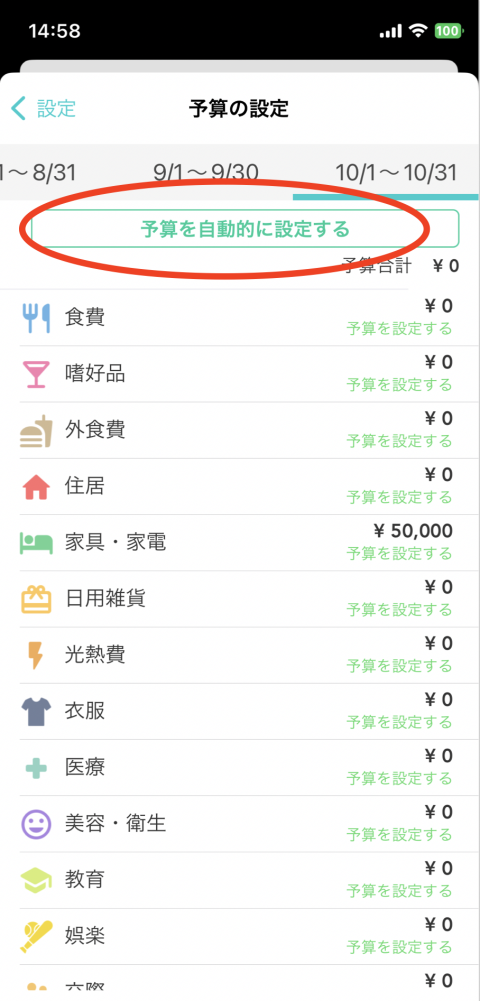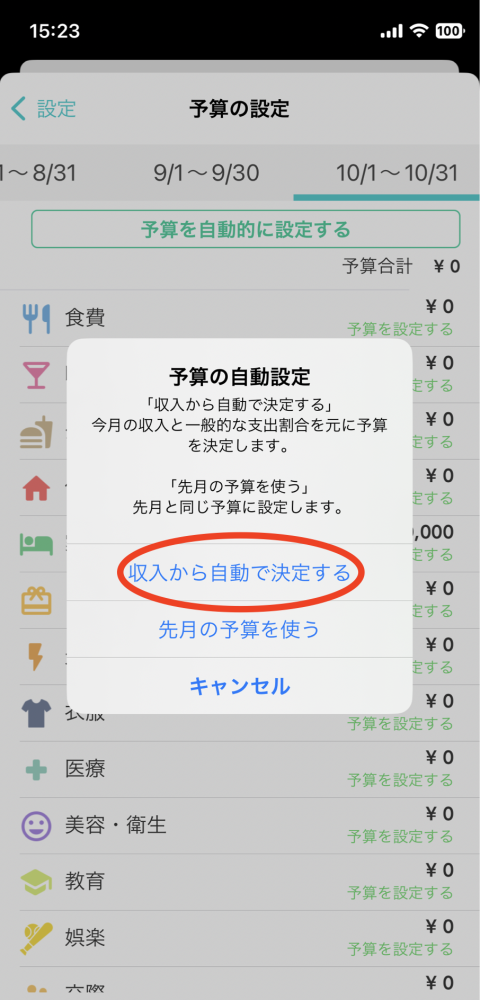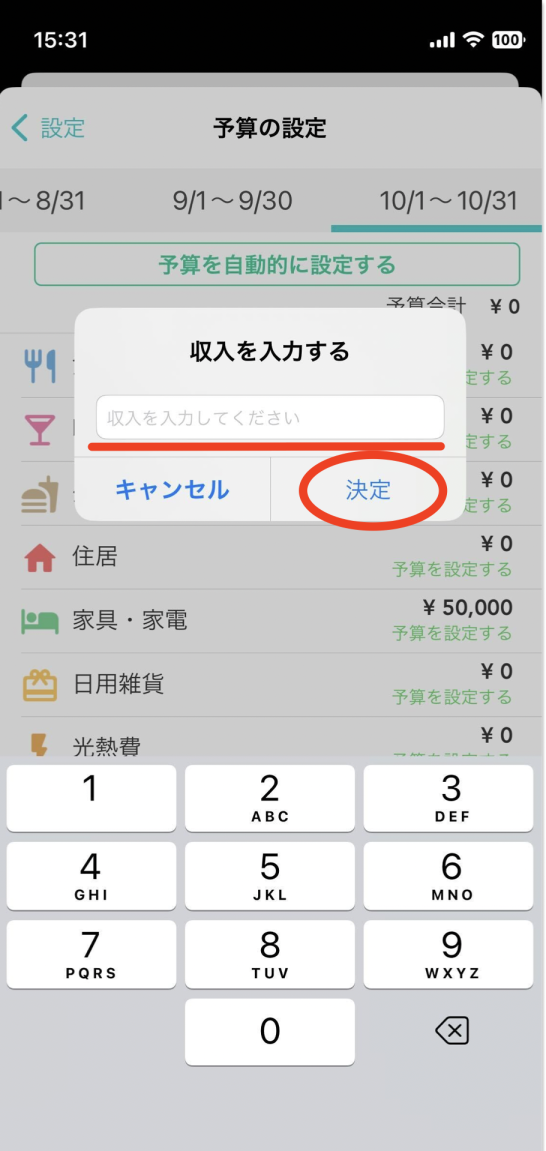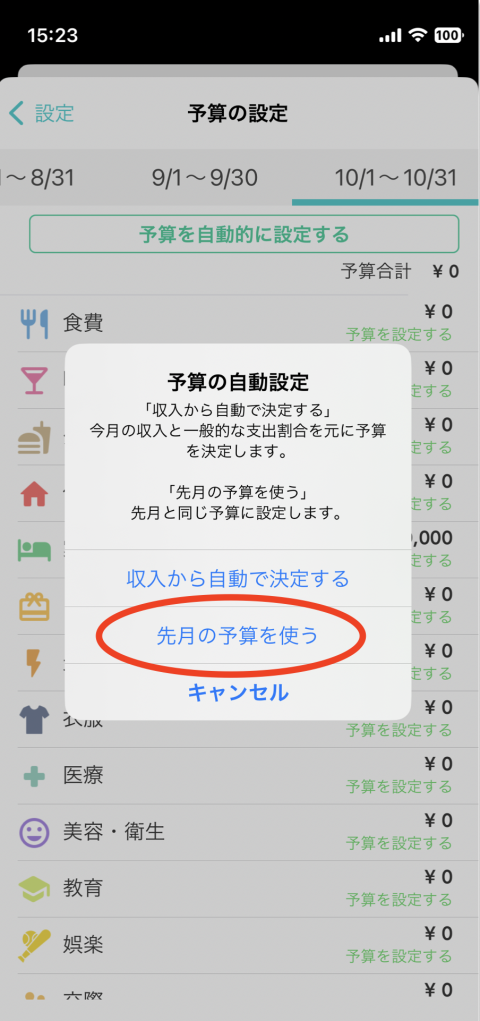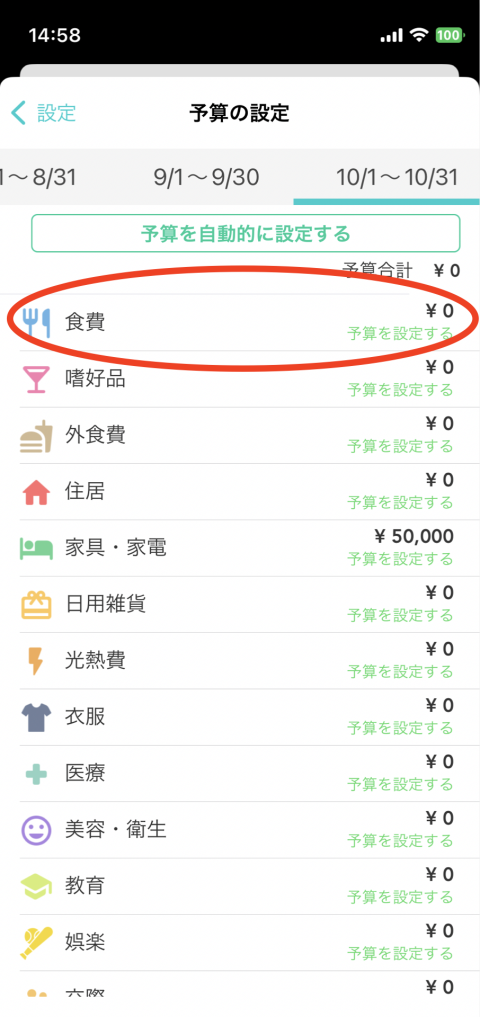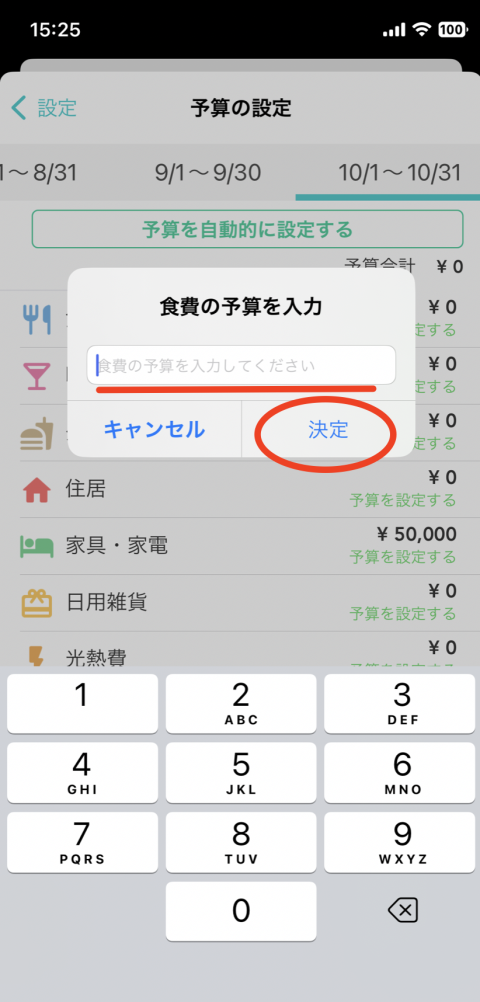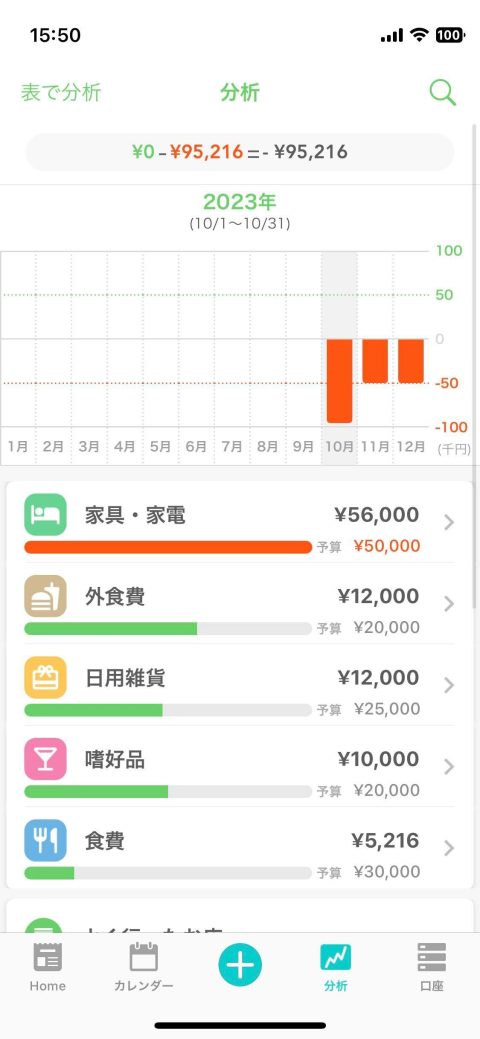はじめに
家計簿といえば、やはりカテゴリごとに予算をしっかり決めてそれを目標にやりくりする、というのが醍醐味ですよね。
また、予算という目標を設定することで家計簿がより続きやすくなります!
予算を入力する
メニューボタンをタップします。
予算を設定するページが表示されます!
この画面上部で設定する期間(月)を変更することができます。
また、画面をフリックすることでも期間を変更することができます。
予算を自動的に設定する
まずは予算を自動的に決定してくれる機能を使うのが便利です!
1.収入から自動的に計算して設定する
今月の収入と統計に基づいた一般的な支出割合から自動的に予算を設定します。
まずはこれで予算を設定して一ヶ月家計簿を付けて、その結果を元に来月の予算を決めるとより良い予算設定になります!
予算を自動的に設定するをタップします。
収入を入力する画面が表示されますので、収入(月収)を入力し、決定ボタンをタップしてください。
これで予算が決定されます!
なお、嗜好品や医療費などは特別計上が多いため自動的に決定されません。
個別に設定してください。
2.先月の予算をそのまま使う
先月の予算設定をコピーしてそのまま使いたい場合はこちらの機能がオススメです!
予算を自動的に設定するをタップします。
先月の予算を使うをタップします。
以上で先月の予算をそのまま今月にコピーします。
予算を個別に設定する
予算を個別にひとつひとつ設定したい場合は以下のようにしてください。
予算を設定したいカテゴリをタップしてください。
すると、予算を入力する画面が表示されますので、予算を入力し決定をタップしてください。
以上で予算の設定は完了です。
※予算が作成できるのは当月までとなっており、来月など未来の予算は設定できません。
予算状況を確認する
予算の状況(予算内/予算超過)は分析画面から確認することができます。
このように、予算内の場合は100%以内で、予算超過の場合は100%を超えてカテゴリごとの総支出金額が表示されます。
これを参考に予算内に支出を抑え、節約していきましょう!